Win10 사용자가 컴퓨터를 사용하는 중에 화면이 주황색으로 변하고 글자가 잔뜩 표시된다고 하더군요. 이유가 무엇인가요? 분석을 통해 이 문제도 GPU 문제로 인한 것으로 판단되므로 아래에서 완전한 해결 방법을 제공하겠습니다. 모든 분들께 도움이 되기를 바랍니다.
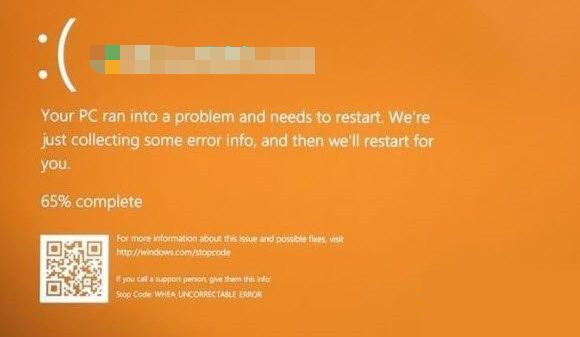
수정 방법은 다음과 같습니다.
1. 그래픽 드라이버 업그레이드
GPU 또는 그래픽 드라이버가 이 문제의 주요 원인입니다. 드라이버가 손상되었거나 최신 버전이 현재 시스템 소프트웨어와 호환되지 않을 수 있습니다. 두 가지 옵션이 있습니다. 그래픽 드라이버를 최신 버전으로 업그레이드하거나, 이미 최신 버전이 설치되어 있는 경우 이전 버전으로 롤백하세요.
Windows 10을 실행할 수 없는 경우 고급 복구 모드를 활성화하고 안전 모드로 들어가야 합니다. 거기서 그래픽 드라이버의 프로필을 다시 확인하고 사용 가능한 컴퓨터 버전 번호와 일치하는지 확인하세요. Windows 업데이트를 통해 다운로드할 수 없는 경우 OEM 웹 사이트에서 수동으로 다운로드해 보십시오.
2. CPU 오버클러킹 GPU
GPU가 클럭 속도를 변경할 수 있다면 클럭 속도를 줄여 주황색 사망 화면이 멈추는지 확인하세요. GPU를 통해 CPU를 오버클럭하는 것으로 알려져 있지만, GPU가 예상대로 작동하지 않는 경우가 있습니다.
3. DRIVER_IRQL_NOT_OR_LESS_EQUAL
주황색 디스플레이 애플리케이션이 잘못된 정보를 수신하는 경우 드라이버에 잘못된 세부 주소가 할당되었기 때문일 가능성이 높습니다. 이는 너무 높은 IRQL에서 페이징 가능한 쿼리 실행 메모리에 액세스하려고 코어 드라이버에 지시합니다.
4. 안전 모드로 실행 및 자동 복구
그래픽 드라이버를 업그레이드하는 것이 유용한 경우 시스템 소프트웨어를 정상적인 실행 상태로 복원하는 것이 가장 좋습니다. 고급 패치 모드로 실행되면 일주일 정도 걸릴 것 같은 수리 지점을 선택하는 것이 좋습니다. 데스크톱 데이터는 손실되므로 반드시 백업해 두세요. 자동 시동 복구를 실행하고 도움이 되는지 확인하세요.
5. 최근에 설치한 모바일 소프트웨어 제거
휴대폰에 소프트웨어를 설치한 후에도 같은 문제가 발생했나요? 모바일 소프트웨어를 많이 설치했기 때문에 이 문제에 직면한 친구가 있습니다. 최신 출시된 모바일 소프트웨어 카탈로그를 확인하여 설치된 앱이 있는지 확인하는 것이 좋습니다. 그렇다면 제거하고 여전히 문제가 있는지 확인하십시오.
더 유용하고 정확한 정보를 얻으려면 시스템 소프트웨어 로그의 이벤트 체커를 확인하는 것이 좋습니다. 문제가 GPU가 아니라 다른 시스템 장치나 드라이버로 인해 발생한 경우 원인을 확인할 수 있습니다. 드라이버를 비활성화하고 문제가 지속되는지 확인하십시오.
위에서는 Win10 시스템에서 주황색 화면을 수정하는 방법을 소개합니다.
위 내용은 Win10 컴퓨터에서 주황색 화면이 멈추는 문제를 해결하는 방법은 무엇입니까? 주황색 죽음의 화면을 수정하는 방법의 상세 내용입니다. 자세한 내용은 PHP 중국어 웹사이트의 기타 관련 기사를 참조하세요!